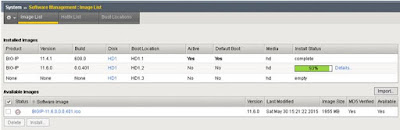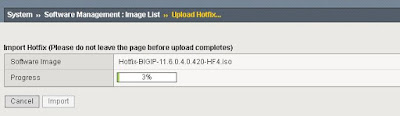Ao criar um vCMP guest é realizada uma reserva de espaço em disco onde são disponibilizados para o guest através de discos virtuais, sendo cada disco virtual implementado como um arquivo de imagem. Ao longo do tempo surge a necessidade de atualização da versão de software desses vCMPs. Por conta disso resolvi postar o passo-a-passo de uma atualização que efetuei recentemente em um Viprion modelo C2400 utilizando uma blade 2100. A atualização foi realizada da versão 11.4.1 para 11.6.0.
1 – Carregar novo arquivo de Imagem/Hotfix no guest. Acesse System / Software Management / Image List. No campo Availables Images clique no botão Import e selecione o novo arquivo de imagem.
2 – Após o upload, você retornará para a tela Image List onde o novo arquivo estará disponível no campo Availables Images.
3 – Selecione o arquivo e clique no botão Install. Você precisará informar em qual unidade/volume o novo sistema será instalado.
5 – Repita o mesmo procedimento para carregar o Hotfix (se disponível). Clicando na aba Hotfix List. No momento da instalação do Hotfix selecione a release do S.O. correta.
•Upload
6 – Após finalizar a atividade você perceberá que no campo Installed Images, na coluna Build o valor referente a nova versão estará alterado. Este ficará correspondente ao valor identificado no hotfix.
7 – Para realizar o boot do guest com a nova versão de software acesse System / Software Management / Boot Locations e selecione na coluna Boot Locations o HD onde a nova imagem foi instalada.
Após a seleção, uma nova tela será mostrada com as alterações que serão realizadas. Para confirmar clique no botão Activate. O appliance efetuará o boot carregando a nova versão de software definida no contexto.
________________________________________________
As informações contidas neste post são baseada no appliance BIG-IP Viprion modelo VPR-C2400 da empresa F5 Networks com versão de software 11.4.1.